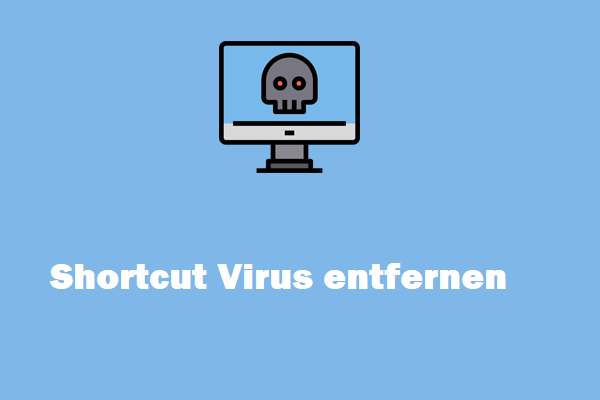Was ist Rpcnetp.exe?
Was ist rpcnetp.exe? Rpcnetp.exe ist eine ausführbare Datei für Remote Procedure Call. Remote Procedure Call ist ein Kommunikationsprotokoll, das verwendet wird, um einen Dienst von einem Programm anzufordern, das sich auf einem anderen Computer in einem Netzwerk befindet.
Obwohl es sich bei rpcnetp.exe um eine legitime, zuverlässige exe-Datei handeln kann, die im Hintergrund ausgeführt wird, können sich viele Malware oder Viren unwissentlich als legitime Prozesse tarnen, was schwer zu erkennen ist, wenn sie in Ihr System eindringen.
Einige Benutzer betrachten rpcnetp.exe als Teil des Sicherheitspakets, da der Prozess dabei helfen kann, gestohlene Laptops aufzuspüren, indem er Informationen über den Standort des mit dem Internet verbundenen Laptops überträgt. Für manche Leute ist dies eine recht nützliche Funktion, die nicht entfernt werden muss.
Wenn sich rpcnetp.exe jedoch als Virus tarnt, ist es notwendig, weitere potenzielle Gefahren zu vermeiden, indem man es entfernt. Wie kann man also feststellen, ob der Prozess rpcnetp.exe schädlich ist oder nicht?
Wie erkennt man, ob Rpcnetp.exe ein Virus ist?
Es gibt drei Hauptkanäle oder Signale, um zu überprüfen, ob es sich um rpcnetp.exe Ransomware handelt oder nicht.
- Falscher Dateispeicherort und falsche Schreibweise. Sie müssen den Dateinamen sorgfältig überprüfen. Wenn die Schreibweise der Datei auf Ihrem PC von rpcnetp abweicht, ist sie nicht echt. Andernfalls sollte sich die Datei in C:\Windows\System32 befinden, oder Sie können prüfen, ob dies der Fall ist.
- Ungewöhnliche Nutzung der Computerressourcen. Sie können die Nutzung im Task-Manager überprüfen. Wenn Sie feststellen, dass ein Prozess mehr Ressourcen verbraucht, als er sollte, können Sie einen Virenscan durchführen, um dieses Programm zu überprüfen.
- Die Gesamtleistung Ihres Computers wird beeinträchtigt, z. B. durch Systemabstürze, Verlangsamung der Leistung, lästige Werbeeinblendungen und erhöhten Internetverkehr. Wenn Sie diese Probleme feststellen, müssen Sie einen vollständigen Virenscan für Ihren Computer durchführen.
Schützen Sie Ihren Computer mit MiniTool ShadowMaker
Das Eindringen von Viren kann zu vielen unerwarteten Folgen führen, z. B. zu Datenverlust oder Systemabstürzen. Daher sollten Sie diese potenzielle Gefahr so schnell wie möglich beseitigen.
Angesichts der zunehmenden Cyberangriffe greifen viele Menschen auf Antivirensoftware von Drittanbietern zurück, aber ist das ausreichend? Manche Viren sind zu raffiniert, um erkannt zu werden. Wir empfehlen Ihnen dringend, einen Backup-Plan für Ihre wichtigen Daten zu erstellen.
MiniTool ShadowMaker, eine kostenlose Backup-Software, kann Ihnen dabei helfen. Es bietet Ihnen eine Ein-Klick-Backup-Lösung und Sie können es auch zum Klonen von Festplatten verwenden. Backup-Schema und Zeitpläne sind für Benutzer verfügbar.
Sie können auf diese Schaltfläche klicken, um das Programm herunterzuladen und zu installieren und es 30 Tage lang kostenlos zu testen.
MiniTool ShadowMaker TrialKlicken zum Download100%Sauber & Sicher
Wie wird Rpcnetp.exe entfernt?
Wenn Sie rpcnetp.exe entfernen möchten, können Sie wie folgt vorgehen.
Schritt 1: Klicken Sie mit der rechten Maustaste auf das Start-Symbol und wählen Sie den Task-Manager aus der Liste.
Schritt 2: Suchen Sie auf der Registerkarte Prozesse den Prozess rpcnetp.exe oder einen anderen verdächtigen Prozess mit einem ähnlichen Namen, und klicken Sie auf Task beenden.
Schritt 3: Klicken Sie mit der rechten Maustaste auf den Prozess und wählen Sie Dateispeicherort öffnen, um die Datei zu löschen.
Dann können Sie das Fenster schließen und Ihren Computer neu starten.
Fazit:
Nachdem Sie diesen Artikel über rpcnetp.exe gelesen haben, wissen Sie jetzt, was der Prozess rpcnetp.exe ist und können Ihr Gerät auf Viren oder Malware überprüfen. Das Wichtigste zum Schutz der Daten ist es, einen Backup-Plan dafür zu haben. Zu diesem Zweck kann MiniTool ShadowMaker Ihre Wahl sein.